가장 좋은 방법은 무엇입니까? Clash Royale 기록 고품질로? YouTube 또는 Twitch 계정에서 클래시 로얄 게임 플레이 비디오를 검색할 수 있습니다. 게임 플레이 비디오를 원활하게 녹화하는 것은 기본 요구 사항일 뿐입니다. 또한 특히 비디오 게임 스트리머를 위한 게임 플레이 해설도 포함해야 합니다. Clash Royale 게임 플레이 비디오를 녹화하는 방법은 무엇입니까? 자주 사용하는 3가지 방법에 대해 자세히 알아보고 그에 따라 원하는 방법을 선택하십시오.
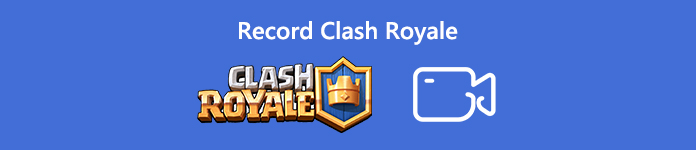
- 1부: 컴퓨터에서 Clash Royale을 녹화하는 방법
- 2부: iPhone/Android 폰용 Clash Royale 캡처 방법
- 파트 3: 클래시 로얄 녹화를 위해 알아야 할 최고의 팁
1부: 컴퓨터에서 Clash Royale을 녹화하는 방법
컴퓨터에서 클래시 로얄을 녹화하면 재생 지연을 줄일 수 있을 뿐만 아니라 원하는 대로 마이크와 웹캠으로 게임 플레이 해설을 추가할 수 있습니다. 클래시 로얄 게임 플레이를 스마트폰에서 컴퓨터로 미러링하면, Apeaksoft 스크린 레코더 소셜 미디어 웹사이트용 고품질로 Clash Royale 게임 플레이 비디오를 캡처할 수 있는 다목적 게임 플레이 레코더입니다. 리플레이를 시청하고 열심히 연습하여 꿈의 세계 기록 클래시 로얄 트로피를 얻는 데 매우 도움이 될 것입니다.
- 컴퓨터에서 오디오와 함께 Clash Royale 게임 플레이 비디오를 쉽게 캡처하십시오.
- 비디오 품질, 프레임 속도, 비디오 코덱, 오디오 품질 등을 조정하십시오.
- 클래시 로얄에 마이크와 웹캠으로 게임 플레이 해설을 추가하세요.
- 재생, 이름 바꾸기, 폴더에 추가, 공유 및 삭제로 비디오를 관리합니다.
Clash Royale 레코더를 다운로드하여 설치하고 컴퓨터에서 프로그램을 실행하십시오. 를 클릭하십시오 기어 버튼을 클릭하고 산출 옵션. 단축키, 비디오 형식, 비디오 코덱, 프레임 속도 및 기타 매개 변수를 쉽게 조정할 수 있습니다.

스크린 레코더의 홈 인터페이스로 돌아가서 전화 녹음기 옵션. 화면을 미러링한 후 회전, 해상도 및 기타 설정을 조정할 수 있습니다.

클래시 로얄 녹화 설정 후 기록 버튼을 눌러 녹음을 시작합니다. 이 과정에서 게임 플레이 녹화에 그림을 그리거나 주석을 추가할 수 있습니다. 게임이 끝나면 언제든지 멈출 수 있습니다.
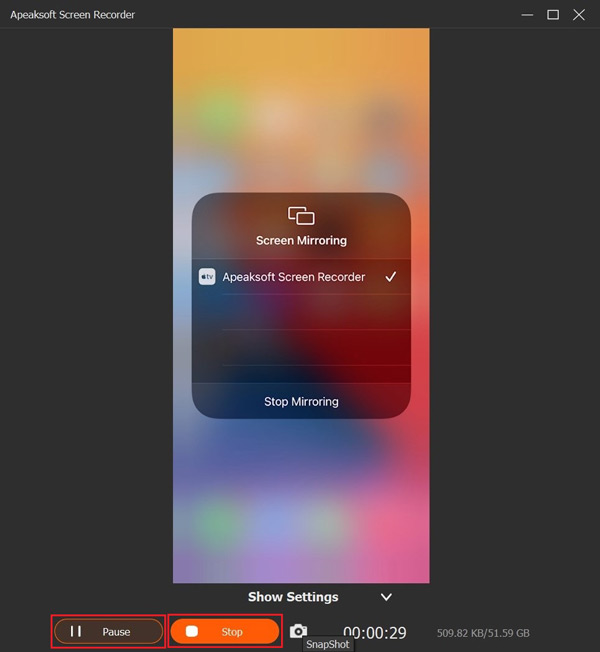
클래시 로얄 비디오를 녹화한 후에는 기록 기록 비디오 재생, 파일 이름 변경, Clash Royale 비디오를 다른 폴더에 추가, 소셜 미디어 사이트에 공유 또는 파일 삭제 옵션을 선택할 수 있습니다.
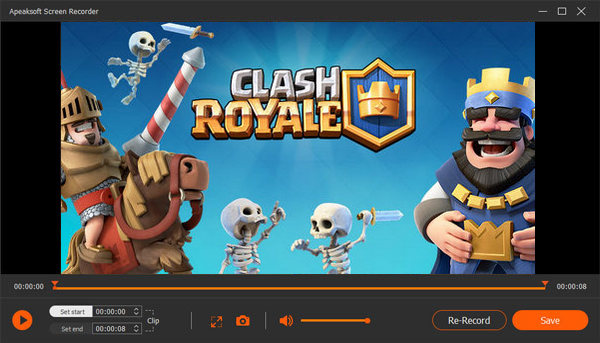
2부: iPhone/Android 폰용 Clash Royale 캡처 방법
iPhone 또는 Android 휴대폰에서 직접 Clash Royale 비디오를 캡처하는 방법은 무엇입니까? 충분한 저장 공간과 양호한 Wi-Fi 네트워크가 있는지 확인하십시오. 아래와 같이 프로세스를 따라 게임 플레이 비디오를 녹화할 수 있습니다.
iPhone에서 Clash Royale 게임 플레이를 녹화하는 방법
기본 iOS 화면 녹화 기능은 짧은 Clash Royale 동영상을 녹화할 수 있는 좋은 옵션입니다. 화면 녹화 게임 플레이 비디오를 켜고 iPhone에서 쉽게 사운드를 캡처하십시오.
로 이동 설정 iPhone에서 앱을 선택하고 제어 센터 옵션을 선택하고 제어 사용자 정의 옵션. 그런 다음 을 더한 화면 녹화 옆에 있습니다.
iPhone 화면 하단에서 위로 스 와이프하고 녹음 탭 마이크로폰 옵션. 탭 기록 시작 옵션을 누른 다음 XNUMX초 카운트다운을 기다립니다.
클래시 로얄 동영상을 녹화한 후 화면 상단의 빨간색 상태 표시줄을 탭하고 중지 옵션. 사진 앱으로 이동하여 화면 녹화를 선택합니다. (확인하다 iPhone에서 게임을 삭제하는 방법)
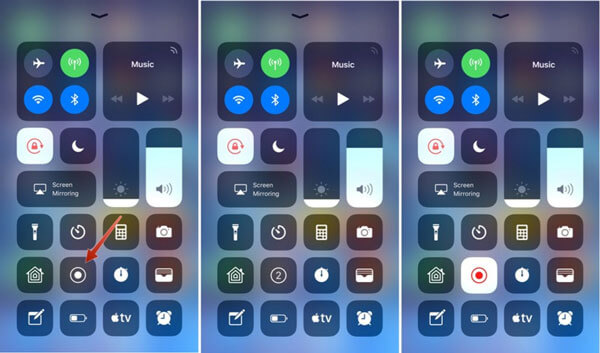
Android 휴대폰에서 Clash Royale 비디오를 캡처하는 방법
삼성 스마트폰 또는 태블릿의 경우 Game Recorder +는 Clash Royale의 게임 플레이 화면을 캡처하기 위해 원하는 Clash Royale 레코더입니다. 간단한 방식으로 비디오를 녹화할 수 있습니다. (자세히 알아보기 게임 레코더 앱)
Google Play에서 Clash Royale 레코더를 다운로드하여 설치합니다. Android 휴대폰에서 앱을 실행하면 빨간색 녹화 버튼을 찾아 iOS 화면 녹화를 시작할 수 있습니다.
그 후에 다음을 탭할 수 있습니다. 더 보기 오른쪽 탭을 탭하여 설정에 액세스합니다. 그런 다음 프로필 비디오 크기, 프로필 소스, 오디오 설정 및 해상도와 같은 비디오 설정을 수정할 수 있습니다.
해당 탭을 누릅니다. 레드 레코드 게임으로 돌아가기 전에 클래시 로얄 비디오 녹화를 시작하는 버튼입니다. 녹화 프로세스를 중지하려면 비디오 카메라 녹음 버튼을 클릭합니다.
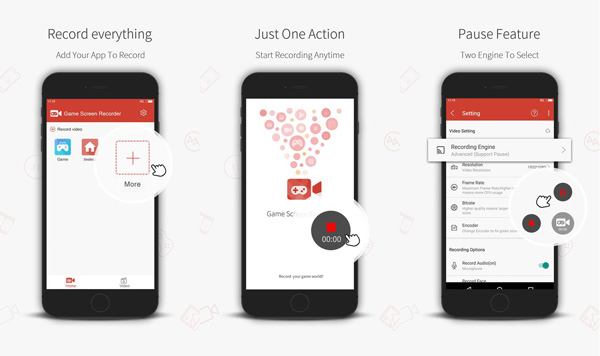
파트 3: 클래시 로얄 녹화를 위해 알아야 할 최고의 팁
1. 클래시 로얄 다시보기를 자동녹화로 할 수 있나요?
다른 게임 플레이 영상과 마찬가지로 자동으로 녹화되는 클래시 로얄 리플레이도 만나보실 수 있습니다. 전투 보기로 이동하여 작업 로그 단추. 그런 다음 녹화된 Clash Royale 게임 플레이 비디오를 내에서 찾을 수 있습니다. 전투 탭.
2. 자동 녹화된 클래시 로얄 다시보기는 어떻게 저장하나요?
새로운 비디오 클립이 있으면 녹화된 원본 클래시 로얄 다시 보기가 교체됩니다. 오랫동안 스마트폰에 파일을 저장할 수 없습니다. 게임에 머무는 시간을 최대화하거나 컴퓨터에 리플레이 비디오를 영구적으로 녹화할 수도 있습니다.
3. PC/Mac에서 클래시 로얄을 미러링하고 녹화할 수 있나요?
네, 간단한 클래시 로얄 영상만 녹화해야 할 때 온라인 미러링 방식을 이용하여 원하는 영상을 캡쳐할 수 있습니다. 녹화에는 한 가지 주요 제한 사항이 있는데, 게임 플레이 재생과 화면 미러링을 모두 지원하려면 우수한 Wi-Fi 네트워크가 있어야 합니다.
결론
이 기사에서는 Clash Royale 게임 플레이 비디오를 쉽게 녹화하는 3가지 방법을 자세히 설명합니다. iPhone 또는 Android 휴대폰에서 파일을 녹음할 때 저장 공간, 스마트폰 구성, Wi-Fi 네트워크 등과 같은 몇 가지 제한 사항이 있습니다. Clash Royale 비디오를 고품질로 캡처하려면 Apeaksoft Screen Recorder를 게임 플레이 스크린 레코더.




